Canvaで【文字縁取り】作る方法と【塗りと線の色】を変更する
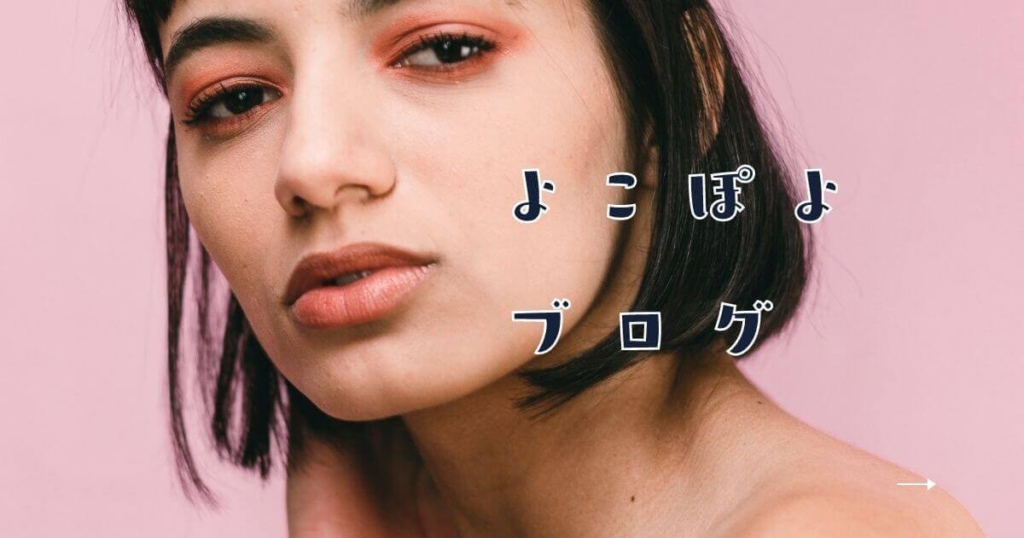
こんにちは。
Canvaで文字縁取りをしたいけど上手くいかない、「どうやってやるの」と悩んでいる方はいませんか?


Canvaの文字はAdobeイラストレーターの様に塗りと線がありません。
そのため、わたしは文字縁取りを付けられないと思っていました。
もしくは同じ文字を二つ作り、重ねて縁取りを付けるやり方もあるかと思います。
今回はCanvaの「エフェクト」から簡単に作る方法を紹介します。
結論から言いますと、Canvaで文字縁取りする方法は以下です。
\ 文字縁取りのやり方 /
- 文字を入力する
- エフェクトを選択
- スタイルでスプライスを選択
- オフセットを0にする
- 文字縁取りを付ける方法
- 縁取りの太さを変える方法
- 文字の色と縁取りの色を変更する方法
- 文字を湾曲させる方法と湾曲サイズを調整する方法
 もぐら博士
もぐら博士意外と『文字の色と文字縁取りの色を変更する場所』がわかりにくい!
Canvaで【縁取り】を作る


最初に文字をキャンバスに書く方法は割愛しています。



文字縁取りを付ける手順は①~⑤まであります。
①まず、文字をキャンバスに書きます。
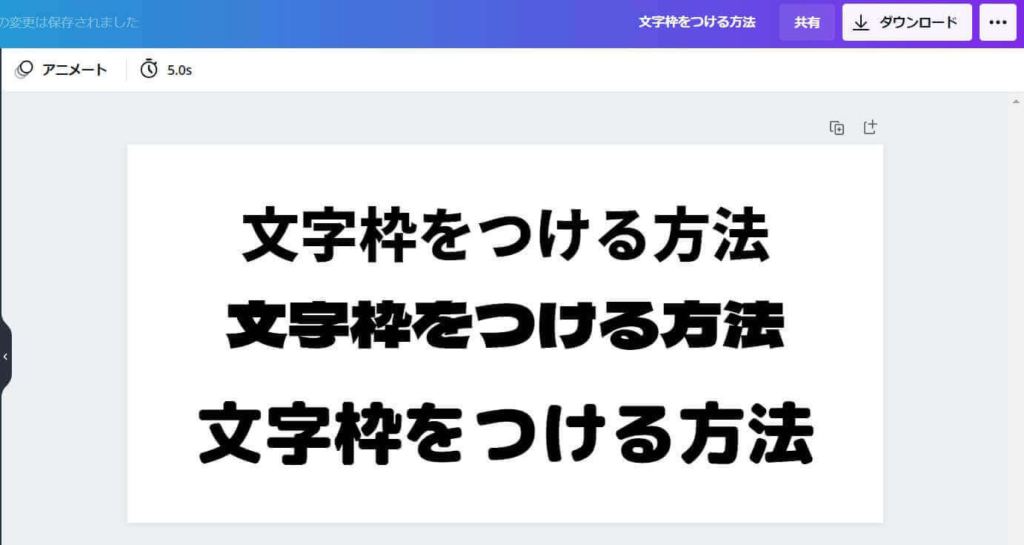
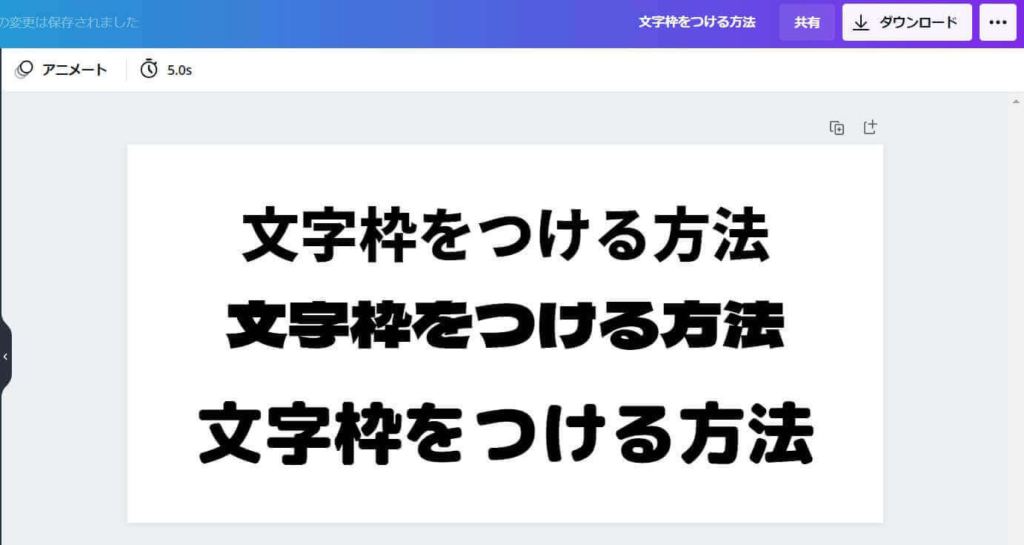
②下の画像の様に青い枠で文字を囲み、選択する
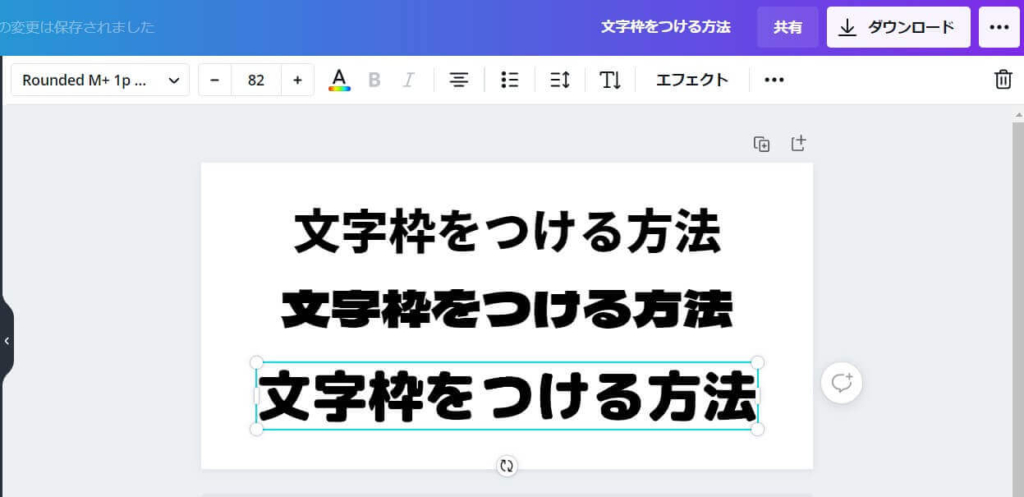
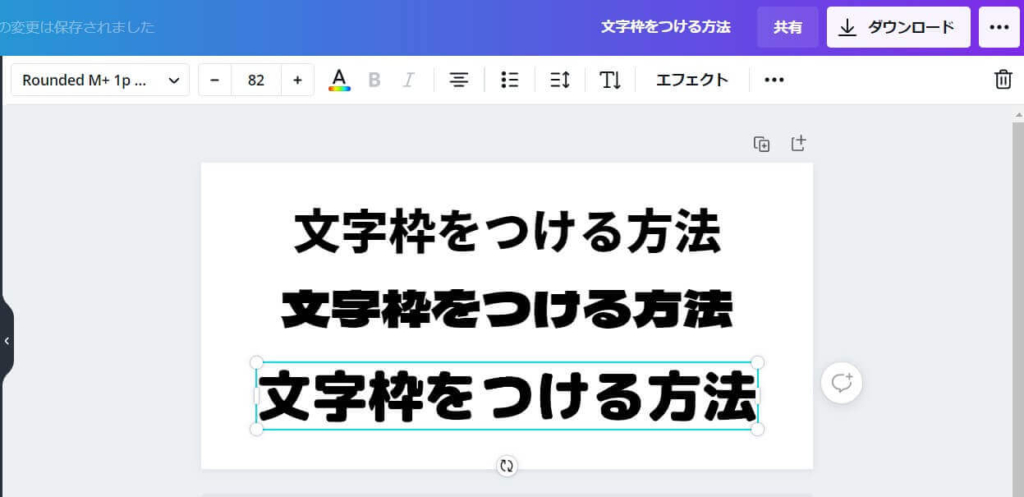
③メニューバーに出てくる「エフェクト」をクリック
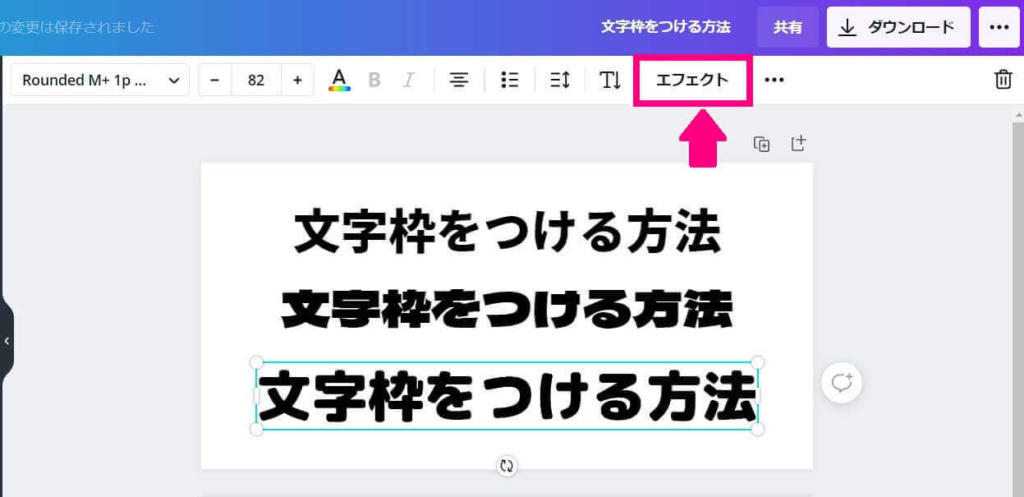
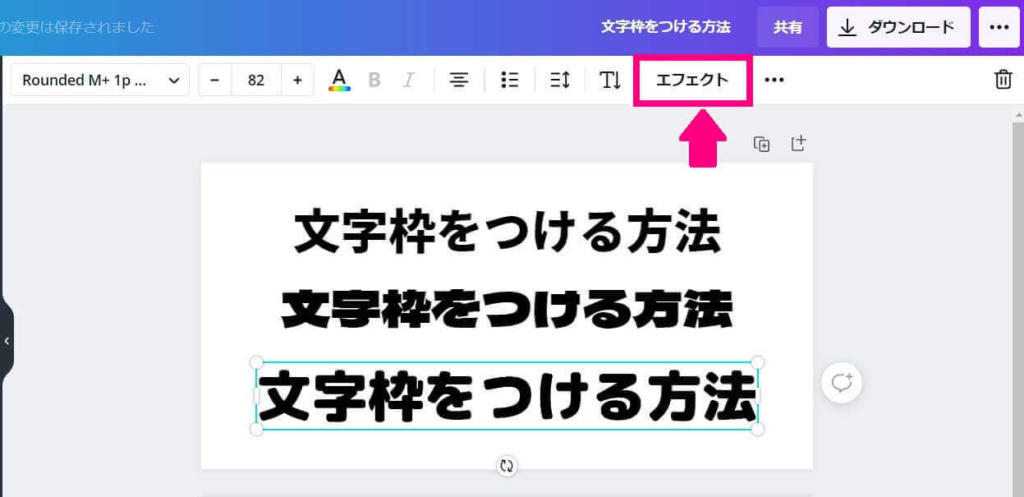
④スタイルを選択する項目が出てくるので「スプライス」というところをクリック
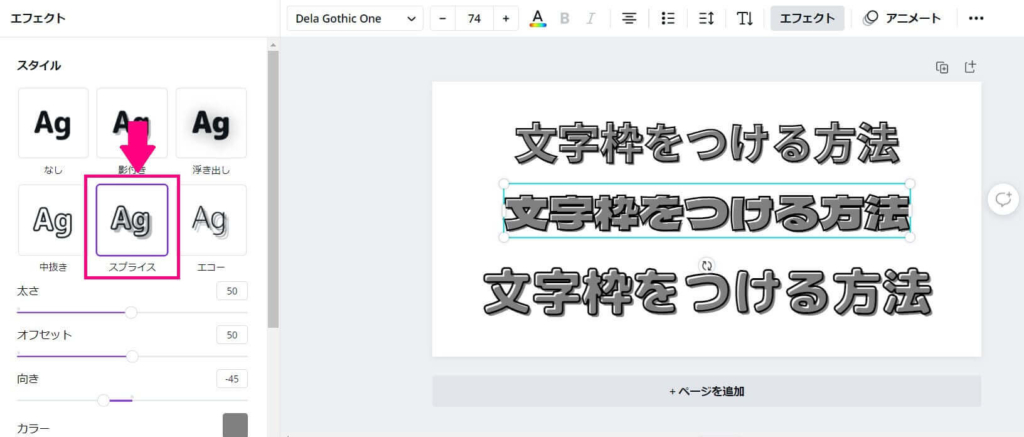
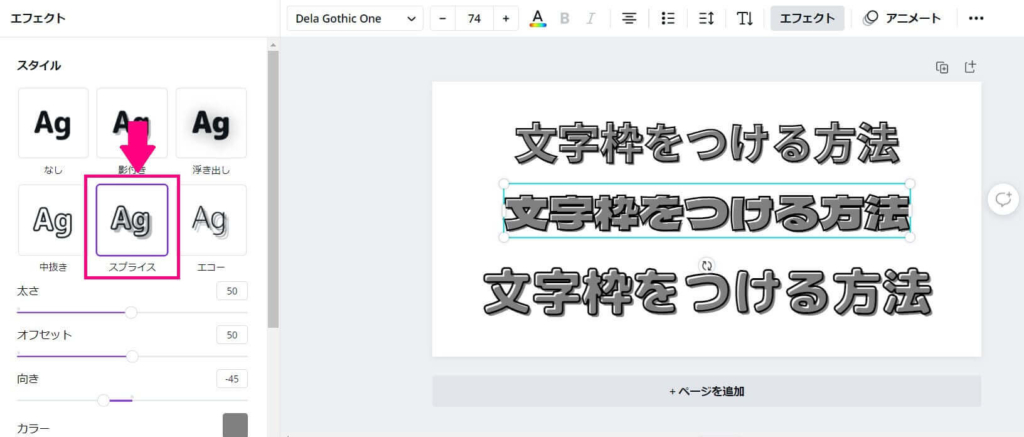
⑤「オフセット」を「0」にして完成!
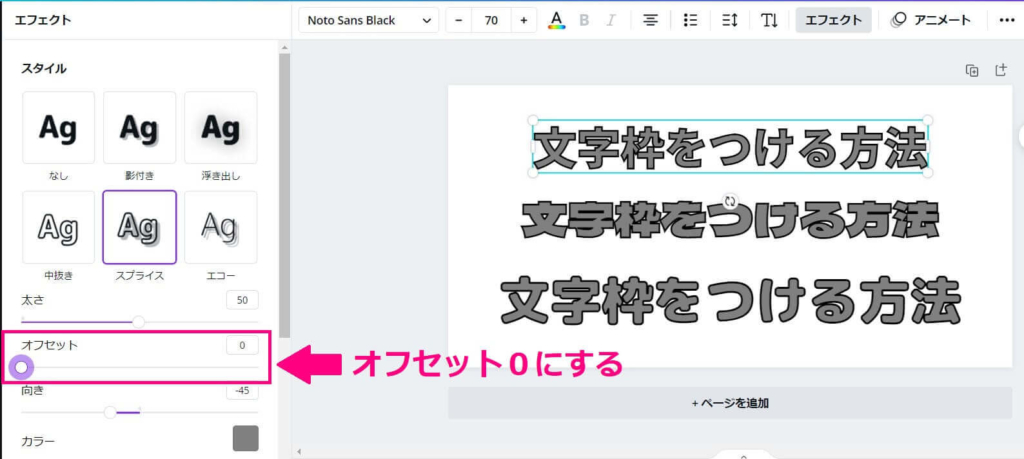
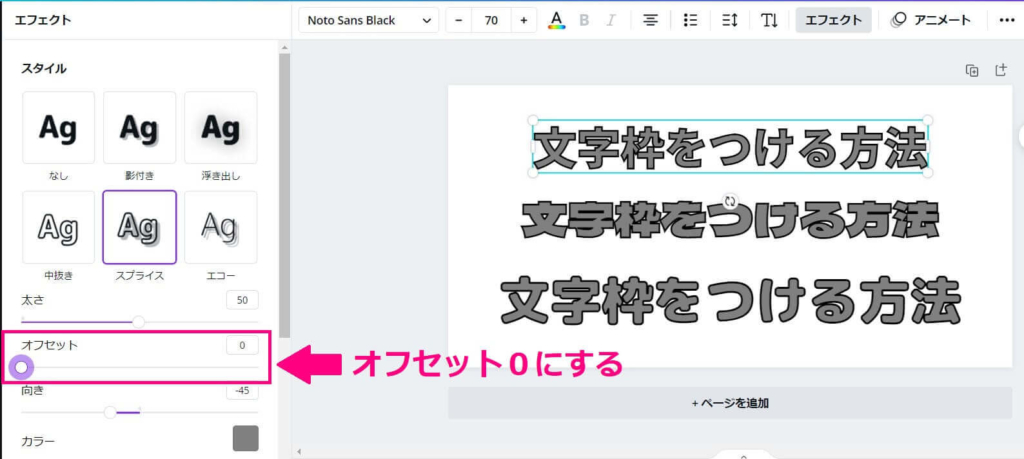



文字の縁取りが完成です(゜.゜)♪
文字縁取りの太さを変える
縁取りの太さを変えるには、スタイルの「太さ」というところを調整するだけです。
縁取りの太さを70にした時は下の画像の様になります。
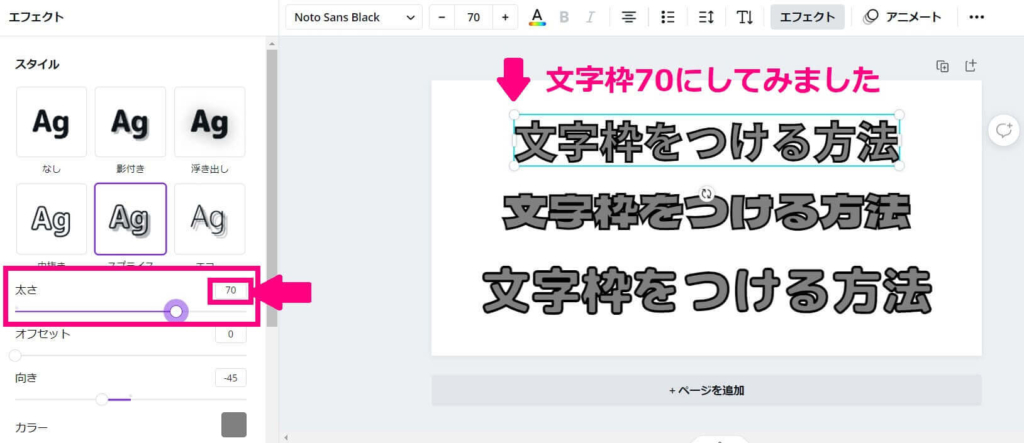
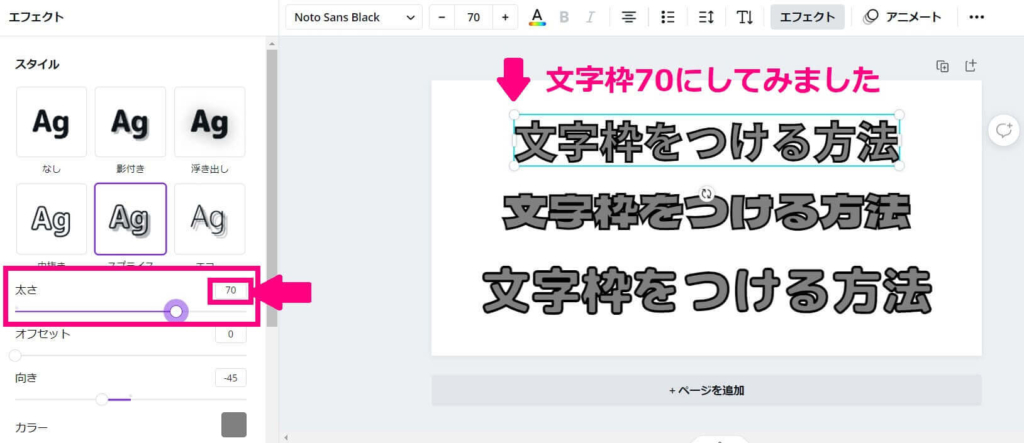
縁取りの太さを100(MAX)にした時は下の画像の様になります。
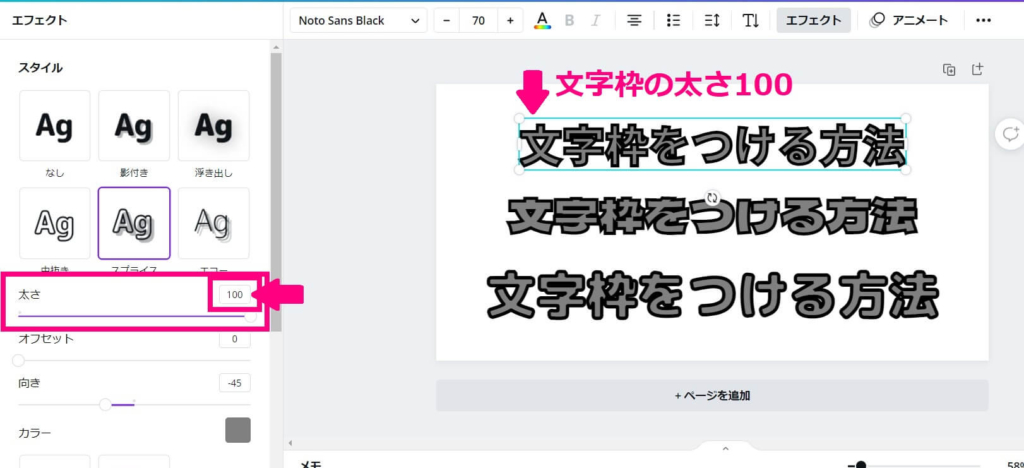
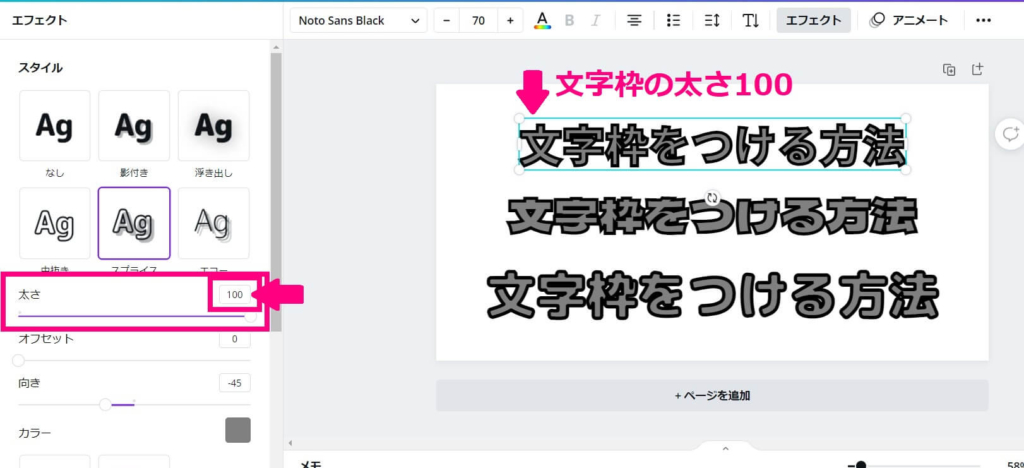
上の画像の様に太さ100が限界の様です。
選択したフォントや文字の大きさによってニュアンスは変わります。
もっと縁取りを太くするのであれば、同じ文字を2個重ねて作る方法しかない様です…!
文字色と文字縁取りの色を変える
まず、文字の色を変えてみます。
文字色の変更方法
- 変更したい文字を選択
- スタイルの右下に出てくるカラーを選択
- カラーパレットで好きなカラーを選択
まず、変更したい文字を選択
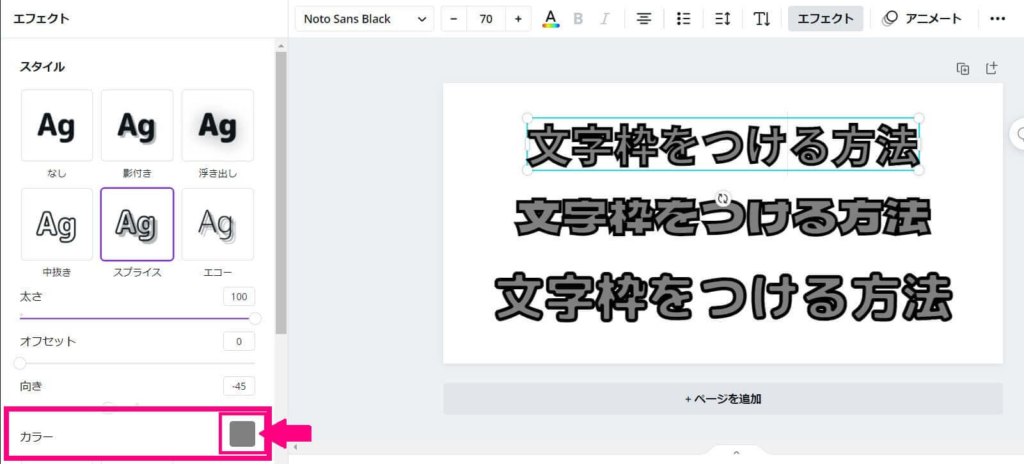
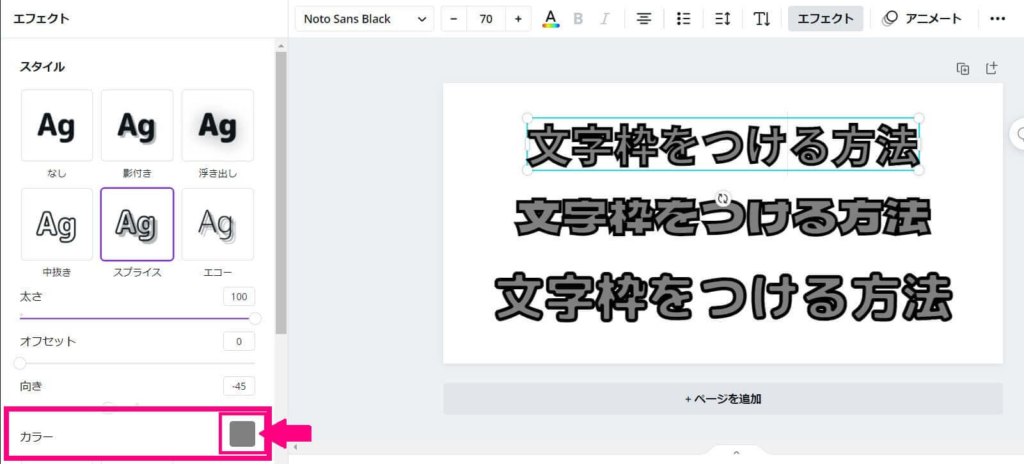
「カラー」の右にある「四角」を押すとパレットが出てくるので好きな色を選択
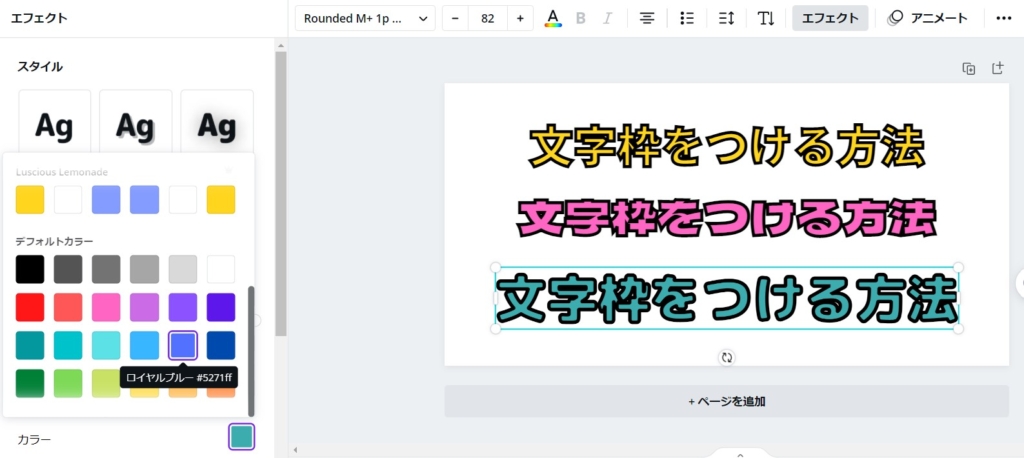
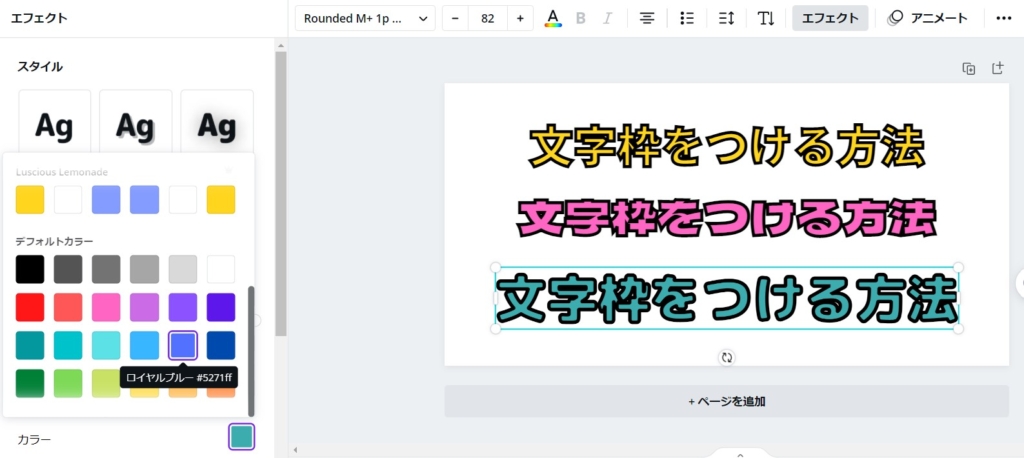



文字の色を変更できました!
次に文字縁取りの色を変える手順を紹介します。
文字縁取りの変更方法
- 変更したい文字を囲む
- Canva上のメニューバー「A」のところをクリックする
- 左側にパレットが出てくるので、好みの色を選択する
下の画像の様に、①②③の順番でクリックしてください↓
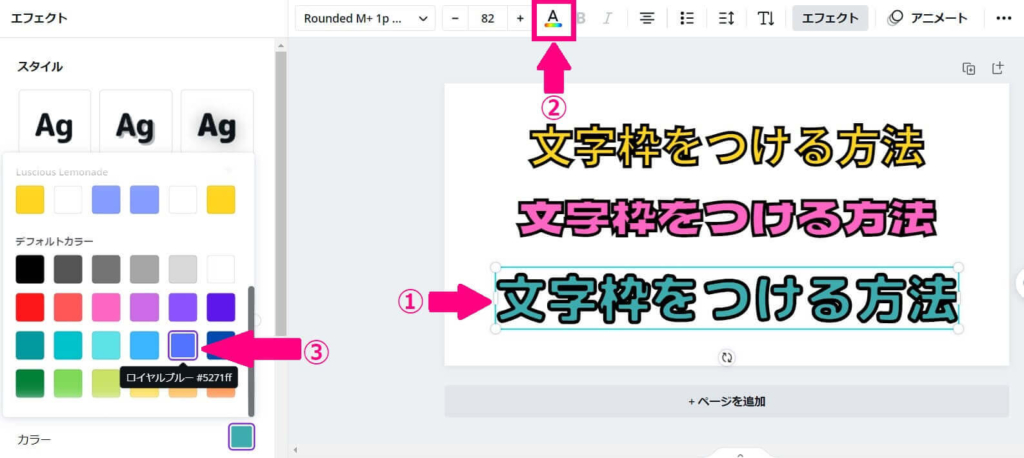
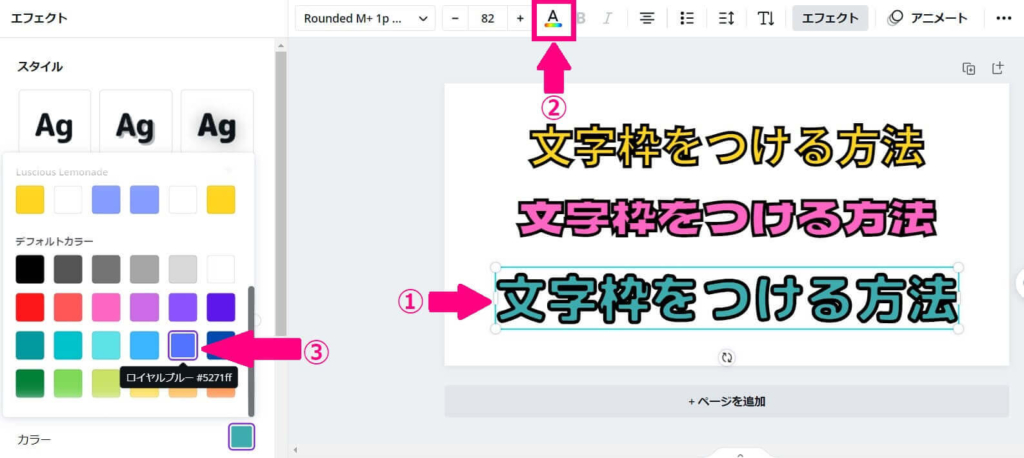
今回例に出した3パターンすべて、縁取りの色を変更してみました↓
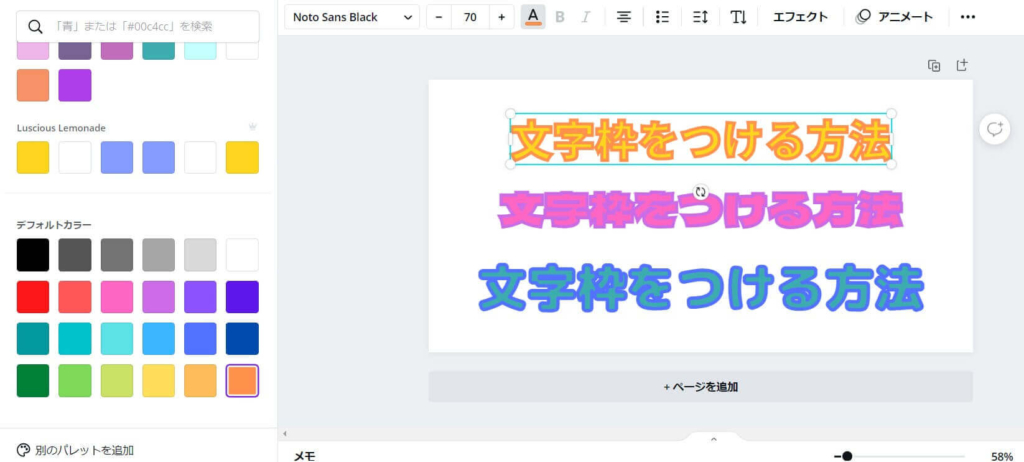
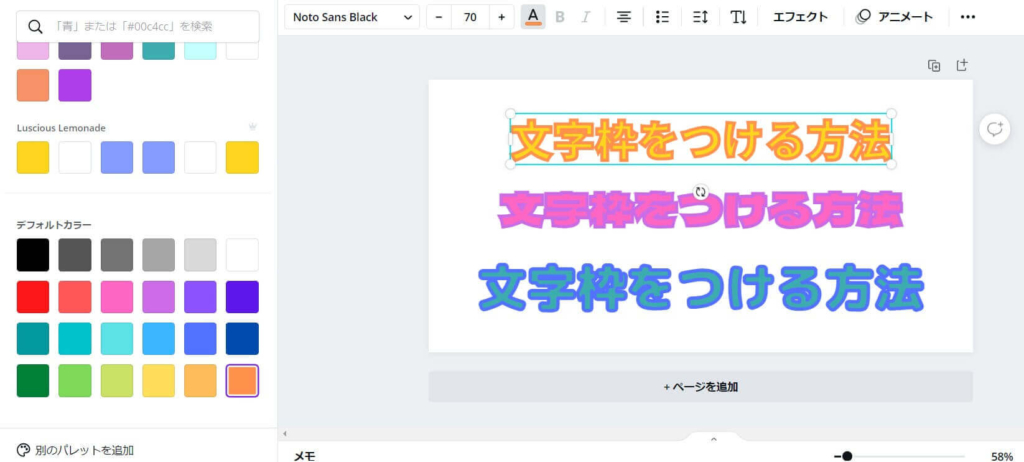



縁取りの色変更が完了です(=^・^=)!
文字湾曲(アーチにする)方法と調整方法
Canvaで文字を湾曲させることが出来ます。
スタイルの「図形」なしになっている場合は、文字が真っ直ぐになっている状態です。
「湾曲させる」を選択すると文字がアーチ型になります。
①湾曲させたい文字を選択し、「湾曲させる」を選択すると下の様になります。
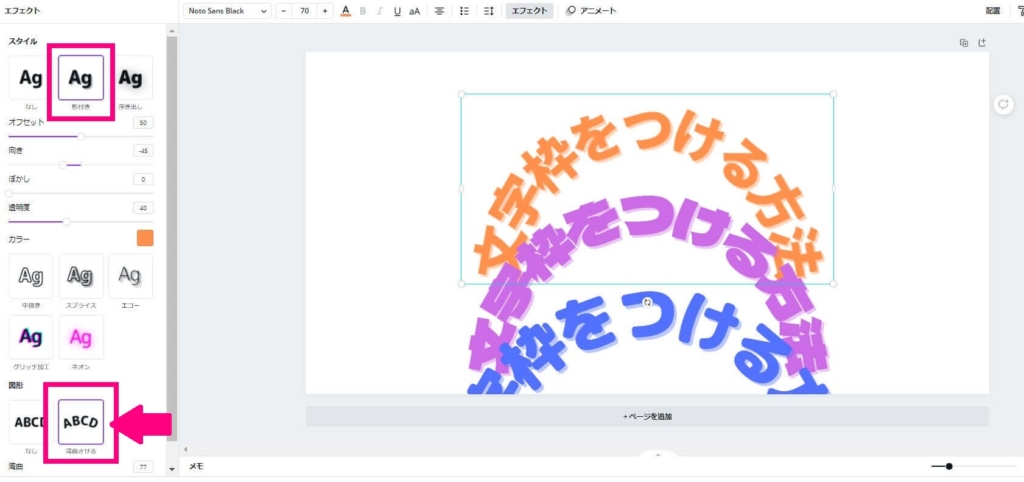
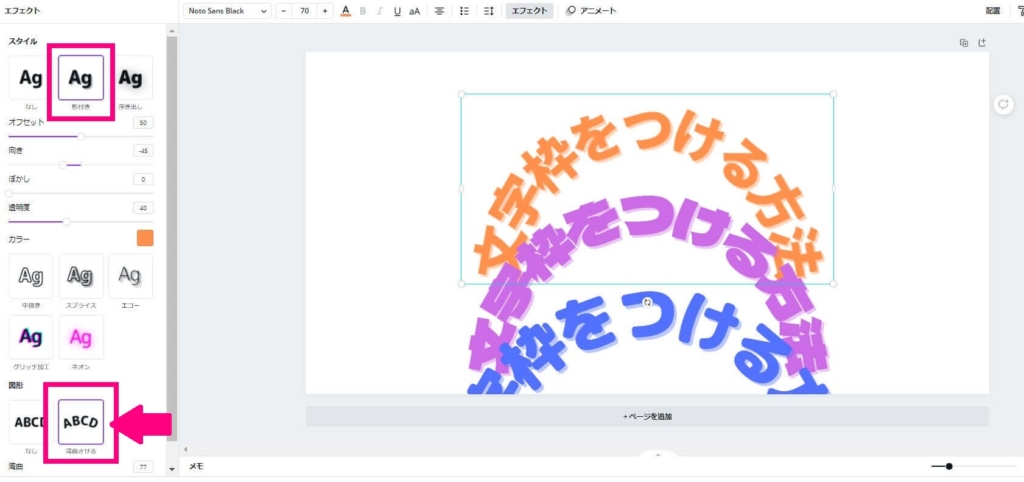
上の画像の様に、デフォルトだと湾曲し過ぎているので調整していきます。
②湾曲サイズを変更したい文字を選択し、左下の湾曲バーでサイズ調整出来ます。
1番上オレンジ色の文字の湾曲サイズを調整しました↓
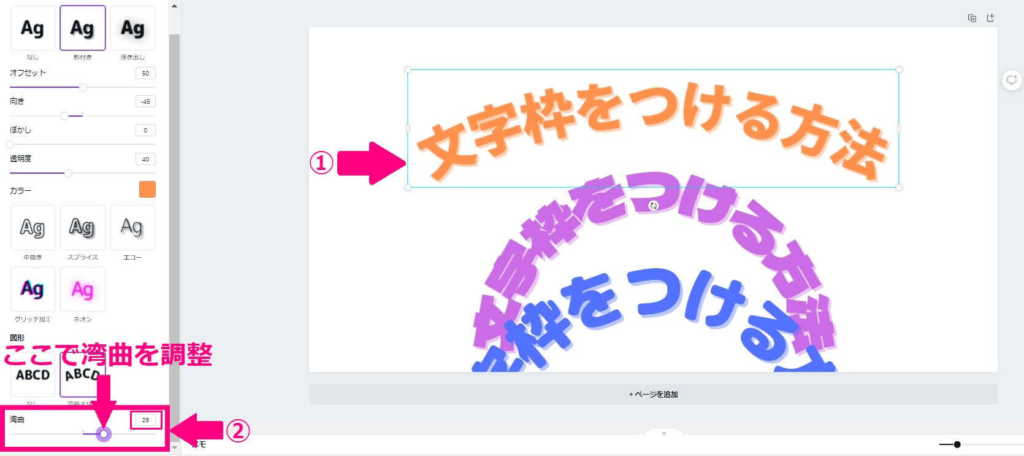
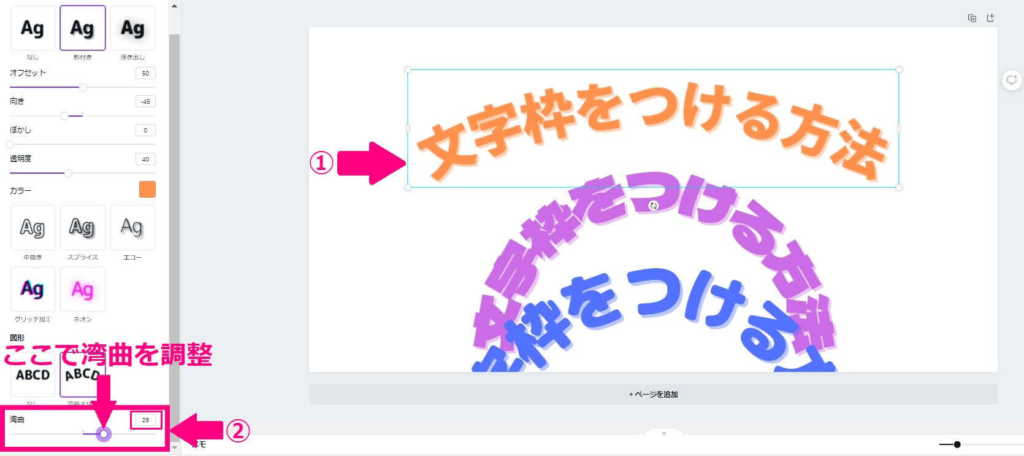
真ん中紫色の文字の様に、上に湾曲させることも可能です。
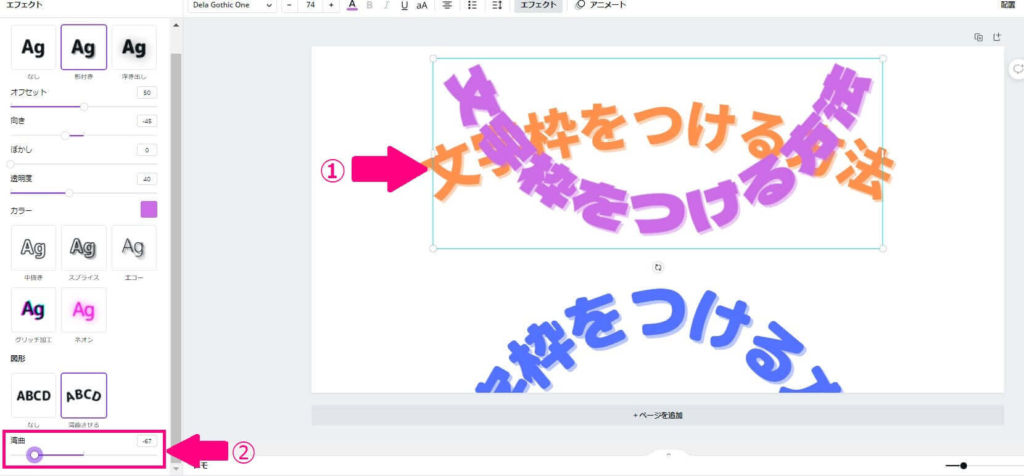
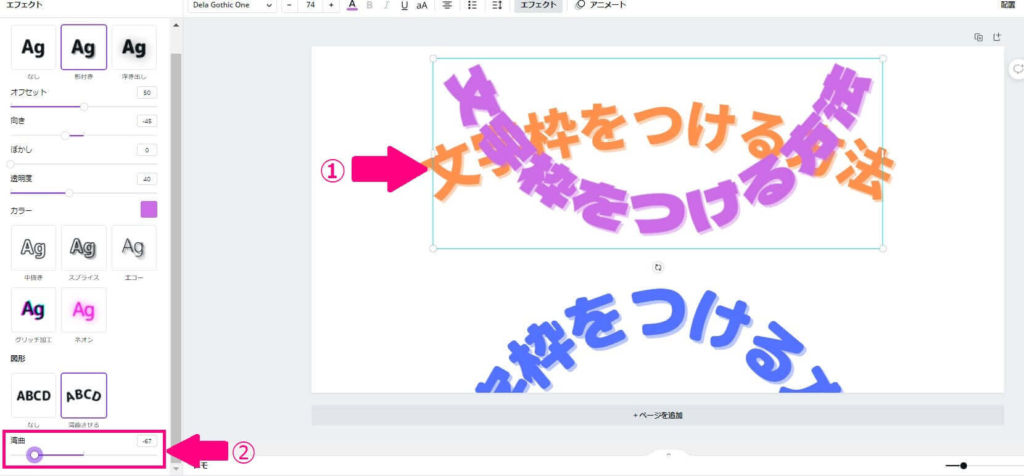
1番下の青い文字も湾曲し過ぎているので調整しました。
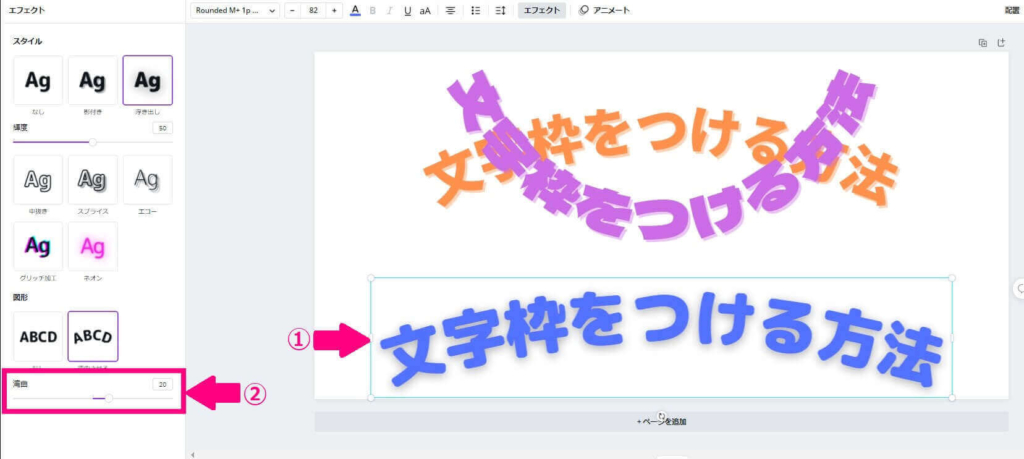
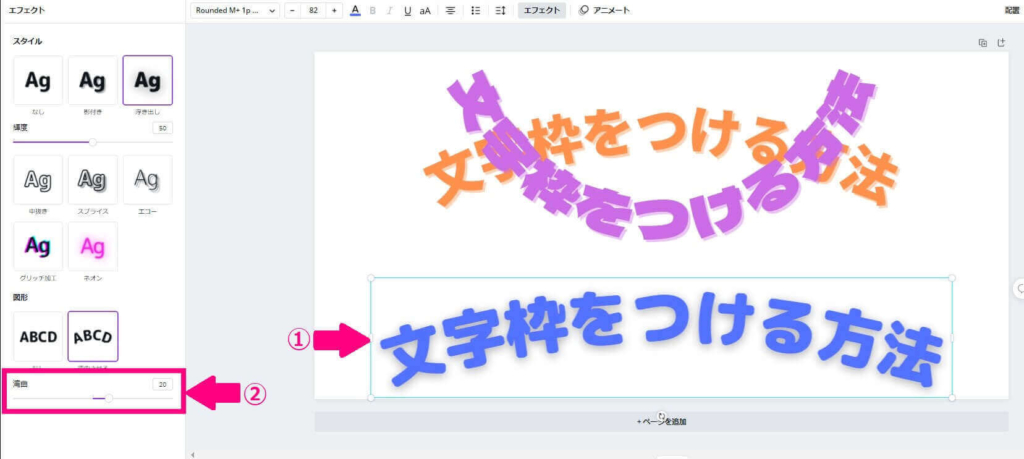
Canvaのテンプレ文字を使って、湾曲させてみました!


以上、Canva文字のスタイル機能について、紹介いたしました。
illustratorやPhotoshopの様に細かい設定までは出来ないですが、Canvaで簡単に文字縁取りできるのは便利です。
参考になると嬉しいです。



最後までお読みいただきありがとうございました。
無料でも使えるデザインツールCanvaは、最高便利です♪


